ヘルプ:校正の基本ガイド
| ← Indexファイル | 基本ガイド 校正編 | タイポグラフィ → |
| ウィキソースにおける文書の校正法 |
校正機能はウィキソースの基礎であり、図書館たるウィキソースに最高の品質の文章を提供しています。この工程には2つの「名前空間」(ページ名の冒頭に表示されるウィキソースのセクション)と特殊なソフトウェアが使われます。2つの名前空間(IndexとPage)は「作業場」と呼ばれることがあります。これは校正、編集、その他の「裏方」作業が行われるためです。
校正作業は文書のページ・スキャンを基礎としており、一般的にはDjVu(またはPDF)ファイルを使用します。これはIndexページを作成するために使います。Indexページとは、DjVuファイルと同じ名前でIndex名前空間にあるページです。文書の個々のページはPage名前空間においてページに分かれています。Indexページは校正すべきページにリンクされています。
以下の解説では、校正の方法を、より詳細な情報のあるページへのポインタを載せながら説明します。校正におけるIndexページ部分の解説は、ヘルプ:Indexファイルの基本ガイドをご覧ください。
文書の校正法
[編集]- 注:この工程がどのように機能するかを知るためには、入力中のIndexページで数ページ試してみるのがよいでしょう。
校正は、Indexページとそれに対応するPage名前空間のページを使用して行います。
- Indexページの数字をクリックすると、そのページの画像と文字入力欄とが横に並んで表示されます。文字入力欄は空白であったり、そのページの文章が自動的に埋まっていたりします。
- 空白の場合:入力欄に画像内の文字を入力してください。
- 空白でない場合:入力欄内の文章を校正し、画像の文字と一致させてください。
- 作業結果をプレビューし、問題がなければ校正の状態を「校正済」(黄色)にし、変更内容を保存してください。―詳細についてはヘルプ:校正とヘルプ:校正の状態をご覧ください。
- 校正作業の途中で保存したい場合は、状態を「未校正」(赤色)に設定してください。
- スキャンした作品の各ページに対して1、2の工程を繰り返してください。
横並びレイアウト
[編集]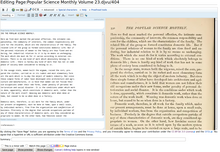
Page名前空間でページ画像を閲覧すると、画面が2部分に分かれています(図1)。これはデフォルトの横並びレイアウトで、底本のスキャン(右側)の反対にある入力欄の文章(左側)を校正することができます。Page名前空間で「プレビューを表示」をクリックすると、画面が3つに分かれます(図2)どこ?。文字入力欄と底本のスキャンの上に文章のプレビューが現れます。
校正
[編集]ページを校正する際は、入力欄の文章を編集して、できるだけスキャン画像と一致させます。
レイアウトをスキャン画像と完全に一致させる必要はありません。ウィキソースは書籍ではなくウェブサイトであり、文章は体裁よりずっと重要です。できるだけ近づけるよう努力するにとどめるべきです。書籍では機能していることもウィキソースでは機能しないことがあります。たとえば、文章の段組みは不要でウィキソースではうまく機能しません。したがって、校正中は無視すべきです。校正が終わると、数ページ分が標準名前空間では一緒に表示されることを心にとめておいてください。段組みのようなものは読みやすさを損なう可能性があります。
- 校正に関する詳細は、ヘルプ:校正をご覧ください。
ページの状態
[編集]
ページを保存する際に、ページの状態を設定します。保存ボタンのすぐ上に1列に並んだ色付きのラジオ・ボタンが並んでいるのが見えるはずです(図3)。作業を始めたばかりで変更箇所がない(またはさほど多くない)場合は、赤いボタン(未校正)を選択してください。完全に校正して誤字を訂正した場合は、黄色のボタン(校正済)を選択してください。
ほかの人がすでに校正したページもあります。これらを確認して、ページの状態をアップデートすることができます。ページに目を通して、残っている誤字やその他変更が必要な箇所がないか確かめてください。誤字や変更が必要な箇所をすべて修正したら、ページの状態を1段階上げてください。「未校正」(赤)ページは「校正済」(黄色)に、「校正済」ページは「検証済」(緑色)にします。検証済みページは作業が完了しているため、これ以上の編集は必要ありません。空白のページ(灰色)や問題のあるページ(青)については以下をご覧ください。
- ページの状態の詳細についてはヘルプ:校正の状態をご覧ください。
ヘッダとフッタ
[編集]空白のページ
[編集]空白のページは空白のまま、ページの状態を「テキストなし」(灰色)に設定することができます。これらのページは、標準名前空間に追加されるときに無視されます。
これには挿し絵のない表紙も含まれます。挿し絵つきのページは通常どおり校正します。挿し絵が現時点で利用できない場合は、以下の「問題のあるページ」をご覧ください。
問題のあるページ
[編集]校正中に問題があって作業を終了できないときは、ページの状態を「問題有」(青)に設定することができます。これにより、他の人の注意を喚起することができます。
よくある例として、挿し絵のあるページ(画像ファイルが利用できない)や、方程式のあるページ、外国語のあるページ(特に仮名、JIS漢字、ローマ字を使っていない文章)、特殊なフォーマットのページなどがあります。一部の場合には、専用のテンプレートを使用することができます(以下の#問題点テンプレートをご覧ください)。これらによって、問題を修正できる人の注意を喚起することができます。
留意点
[編集]含めてください
[編集]- 文字のフォーマットについてさらに知りたい場合は、こちらを参照: Help:Templates
含めないでください
[編集]- しるし、その他余計なもの――手書き文字や図書館のスタンプ、シミ、キズ、すかし模様、汚れなど――これらは原本の一部ではありません。
- 段組みは必要ありません。段組みは同じページの前の段組みが継続する場合に限ります。
- 誤字を訂正しないでください。代わりに{{ママ}}テンプレートを使用してください。
任意
[編集]- 改行。ウェブページは通常1つの改行を無視するため、別の行に分けられた文章(スキャンされた文章では一般的です)も連続して表示されます。改行は問題を引き起こす可能性がありますが(とくに行末で終わるテンプレート、リンクおよび表、ならびに斜体・太字において)、取り扱いは個々の校正者に委ねられます。
| 原本 | 「こんにちは。」と例さんは 言った。これが改行例です。 |
|---|---|
| 表示 | 「こんにちは。」と例さんは言った。これが改行例です。 |
| 訂正例 | 「こんにちは。」と例さんは言った。これが改行例です。 |
- 広告など作品そのものの一部ではないページは、校正したり本文に含めたりする必要はありません。校正者がこれらのページを校正して含めたい場合は含めることもできます。
- 高度に再現されたレイアウト。印刷物とそっくりなページを作るのはよいことです。ですが、文章そのもののほうが重要です。レイアウトによっては作成が困難なものもありえます。またウェブサイトに問題を引き起こす可能性もあります。
OCRの誤認識
[編集]光学文字認識 (Optical Character Recognition, OCR) は、コンピュータにより文章を読み込むための機能です。OCRによって得られたテキストはしばしばDjVu(またはPDF)ファイル内に保存されており、新しいページの校正を始めたときに自動的に抽出されます。しかし、コンピュータは印刷物の文字を読むのがそれほど得意ではなく、誤認識("scano"と呼ばれることもある)も非常に頻繁に起こりえます。下の表は、校正中に発見して訂正すべきよくあるコンピュータの誤認識の例を示したものです。
| 誤認識 | 本来の単語 |
|---|---|
| tlie | the |
| a11, aH, aU | all |
| au | an |
| \vas | was |
| mc | me |
日本語におけるOCRの誤認識については、青空文庫の作業マニュアルなどをご覧ください。
その他のよくある修正すべき事柄
[編集]- 改段落。段落間の改行はそのまま残してください(電子的フォーマットでは標準的です)。
- 余分な空白は削除してください(問題箇所がOCRによるもので、原文には存在しないとき)。
| 作業前 | foo bar ; lorem ipsum |
|---|---|
| 訂正後 | foo bar; lorem ipsum |
| セミコロン前の空白文字が削除されています。 | |
テンプレート
[編集]以下、ページの校正中に必要になる可能性があるテンプレートを示します。
校正テンプレート
[編集]- 欧文用の校正テンプレートはリンクをご参照ください。 Help:Templates#Formatting Templates(英語版)
- 要点:文字列の大文字・小文字の校正にはテンプレートが4種類あり、単語の1文字目のみ大文字に、選択した単語の文字すべてを大文字もしくは小文字に校正したり、すべて大文字だが1文字目のみサイズを大きく指定し直したりできます。使用は作品中の大文字小文字の選択をフォーマットで指定する場合に限定されます。(たとえば欧文の特殊な書式や表題部分)。綴りや文法の校正には必要ありません(頭字語など)。
- すべてを大文字もしくは小文字に指定、すべて大文字だが1文字目のみサイズを大きく指定、します。使用する場合は作品中の大文字小文字の選択をフォーマットで指定する場合に限定されます。(たとえば欧文の特殊な書式や表題部分)。綴りや文法の校正には必要ありません(頭字語など)。
文字の大きさ
[編集]- システムの表示機能を使った固定倍数の文字サイズ指定はリンクをご参照ください。 Help:Font_size_templates(英語版)
- 要点:ウィキソースでは既定の文字サイズを基準に、固有の倍数でサイズを変更する欧文用テンプレートが2種類あります。文字列用(インライン)と段落用(ブロック)のうち、段落の区切りや行間隔を調整するときは段落用文字サイズ変更テンプレートを使います。
問題点テンプレート
[編集]自身では直せない問題があるときに使います。これらを使用した場合は、ページの進捗度を「問題有」(青色)に設定してください。
| テンプレート | 用途 |
|---|---|
| {{missing image}} | 画像を入れるべきところ。 |
| {{missing table}} | 表を入れるべきところ。 |
| {{missing score}} | 楽譜を入れるべきところ。 |
| {{missing math formula}} | 数式を入れるべきところ。 |
| {{illegible}}、{{難読部}} | 文章が読めないところ。 |
| {{arabic missing}} | アラビア文字を使っているところ*。 |
| {{chinese missing}} | 漢字を使っているところ*。 |
| {{greek missing}} | ギリシア文字を使っているところ*。 |
| {{hebrew missing}} | ヘブライ文字を使っているところ*。 |
| {{russian missing}} | ロシア文字を使っているところ*。 |
| {{symbol missing}} | 不詳の記号を使っているところ。 |
| * これらの言語の読み書きができないとき | |
| |||||||||||||
| ||||||||||||||

